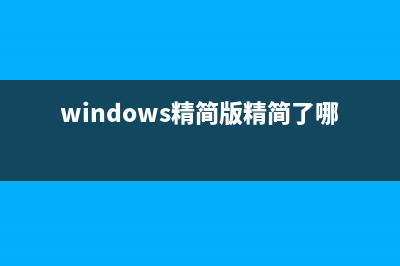位置: 编程技术 - 正文
win8系统关机的几种方法小结(win8.1关机没反应)
编辑:rootadmin推荐整理分享win8系统关机的几种方法小结(win8.1关机没反应),希望有所帮助,仅作参考,欢迎阅读内容。
文章相关热门搜索词:win8电脑关机,win8关机后自动重启怎么办,win8.1关机,win8关机后自动重启怎么办,win8.1关机,win8.1关机,windows8.1关机,win8.1关机,内容如对您有帮助,希望把文章链接给更多的朋友!
系统关机很难吗?一点儿也不难!但如果你是第一次使用Win8系统,找到系统关机按钮可就没那么容易,说的一点儿都不夸张,因为Win8系统取消了开始菜单,从前你经常使用的那个关机、重启已经不在那儿了!当你一旦掌握住Win8的关机方式,你不会觉得它很麻烦,甚至会比从前更加顺手,体验效果更好。而且Win8系统的关机可是比以前任何系统都要快的多!
Win8取消了开始菜单,却增加了这个超级按钮右侧栏。不管是在Win8开始屏幕,还是在桌面状态,鼠标移动到右上角或者是左下角,就可以调出这个超级按钮栏。如果是可触摸屏幕,那你只需要用一个手指从屏幕的右侧向左轻轻滑动一下!
点击“设置”后,这里的“电源”就是关机、重启和睡眠啦!是不是很简单呢?

跟以前在开始菜单里关机的效果是一样,在Win8系统关机并不复杂。如果你是使用的平板电脑,就几乎用不着关机了,如果使用的是笔记本,我建议大家使用睡眠即可,下次开机可是很速度的哦。
如果你很更喜欢快捷键,那Alt + F4你肯定也经常用,在Win8系统一样有效。只是在Win8的开始屏幕并不适用,它的另外一个功能就是关闭程序,注意!如果你是正在浏览网页或者运行的程序下,可不要随意按下这个快捷键,它会给你关掉的,要记得随时保存你的工作。
这组快捷键也是大家所熟知的,就是多了点儿……神呢,有一键关机吗?还真有,不过那都是高手玩的,比如编写个可执行的批处理程序,或者是在“运行”里输入运行关机的代码,这里就不多说了,让那些高手们显摆去吧,我们只要掌握一两个正常的关机方式就足够了。
了解以上的几种方法之后,是否对于win8系统的关机懂的了呢?以后关机就不用直接拔电源了。
win8应用商店如何破解 图文教你破解位Win8系统商店 Win8应用商店类似于苹果应用商店,主要为安装Win8的电脑提供软件在线安装与下载等等,方便大家找到安全可靠的应用软件。尽管Win8应用商店中很多软
win8系统使用视频教程 包括win8知识由基础到高级 尽管从Win8上市至今,小编一直对Win8系统比较关注,也经常阅读各类Win8技巧教程,不过今天在优酷视频中看到一篇一看就懂Wndows8基本操作傻瓜教程后发
win8系统安装在U盘上 图文教你安装Win8系统到U盘 我们一般习惯了使用自己电脑办公,再换一个电脑使用会开始感觉不适应,没有了我们熟悉的系统界面、熟悉的桌面,总让人感觉少了点什么。如果我
标签: win8.1关机没反应
本文链接地址:https://www.jiuchutong.com/biancheng/365177.html 转载请保留说明!